幕布怎么导出思维导图?还不知道方法的朋友们,下面好特游戏小编就为大家带来导出思维导图方法介绍,接着往下看吧。
幕布导出思维导图的步骤:
1、若是想在幕布里导出思维导图,我们先得点击主页右下角的“+”按钮,使用“新建文档”功能进行编辑,开始创建自己的思维导图。
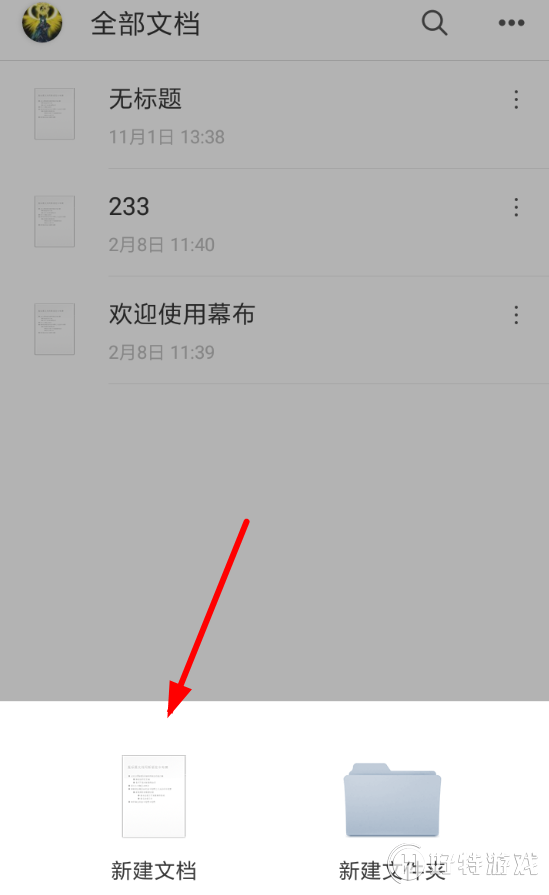
2、在编辑文档的页面里填写思维导图的内容,通过右上角的按钮唤起导图模式,我们还可以切换不同的导图风格哦!
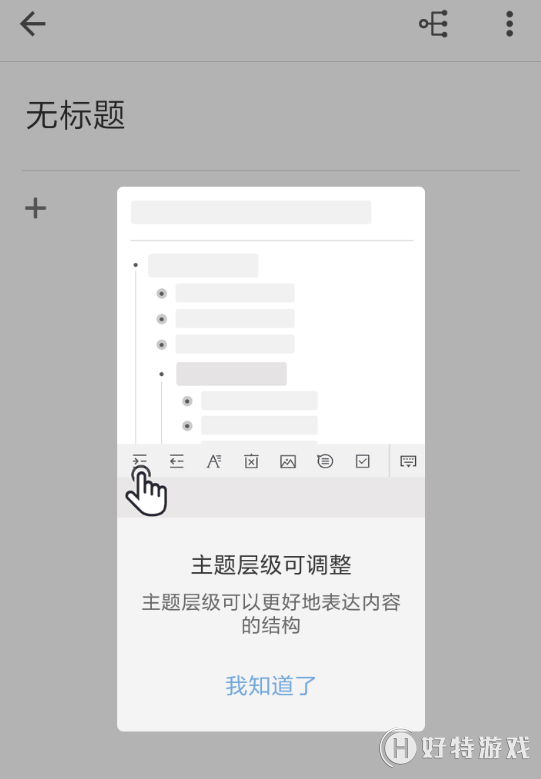
3、而当思维导图编辑完毕后,大家需要返回到主页里,点击思维导图所在的文档右侧按钮,这样就能够使用“分享”功能进行导出了!
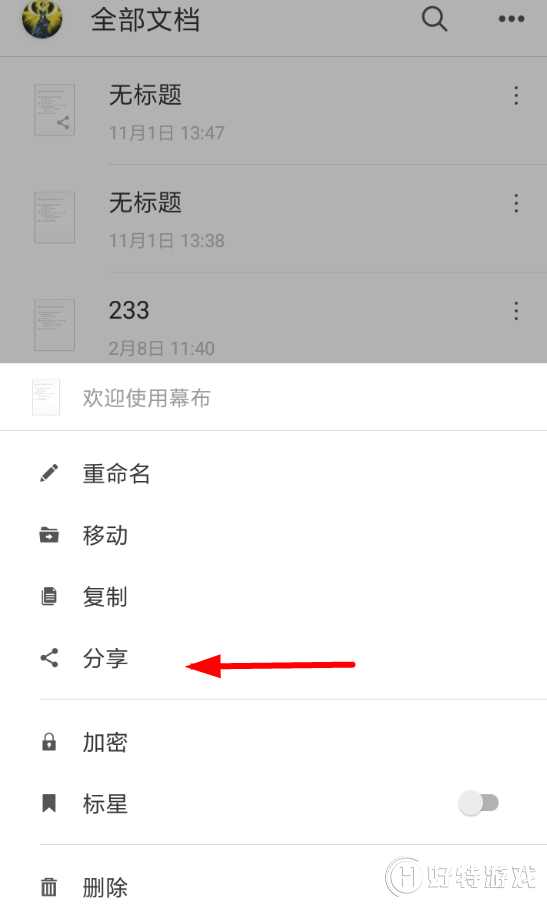
以上就是幕布怎么导出思维导图? 幕布导出思维导图教程全部内容,更多精彩请关注好特幕布专区,或者到百度上搜索“幕布好特”,第一时间掌握幕布最新动态!
小编推荐阅读